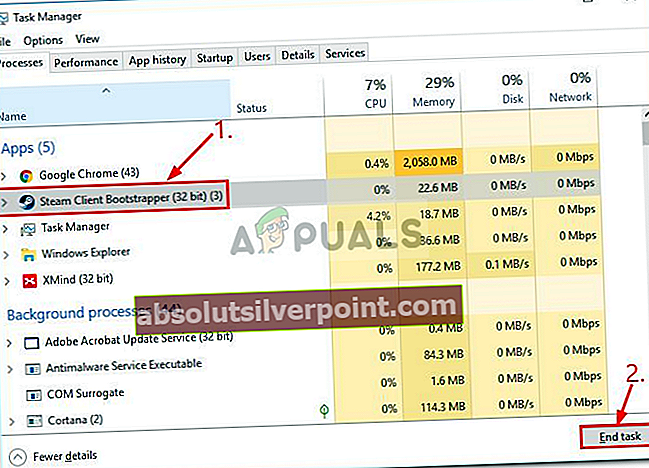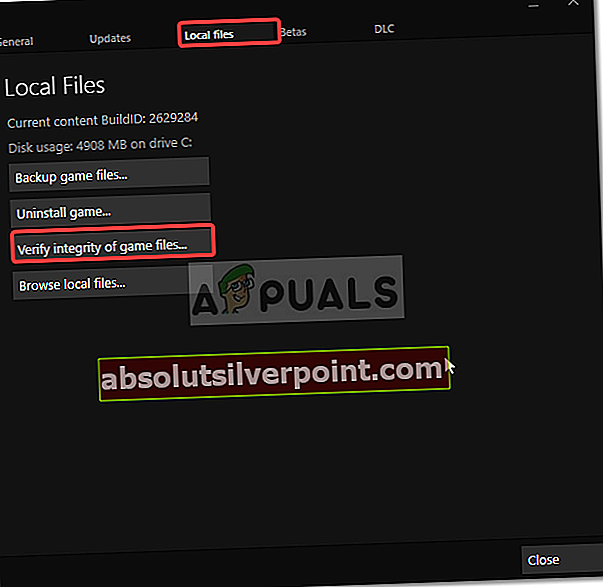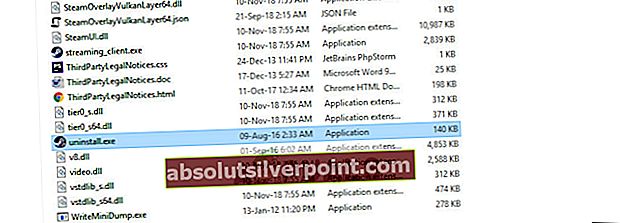Battlegrounds του PlayerUnknown ή ΕΚΔΟΣΗ είναι ένα από τα μεγαλύτερα και καλύτερα παιχνίδια μάχης royale που βρίσκονται εκεί έξω. Με τακτικές ενημερώσεις και μοναδικό παιχνίδι, αυτό το παιχνίδι ήταν πραγματικά επιτυχημένο. Όλο και περισσότερα παιχνίδια προσπαθούν εύκολα να μιμηθούν το PUBG, αλλά κανένα δεν έχει ακόμη επιτύχει το επίπεδο του PUBG. Το είδος του εθισμού που προσφέρει το παιχνίδι, είναι πραγματικά ενοχλητικό όταν αντιμετωπίζετε ένα ζήτημα που είναι αρκετά κοινό αλλά δεν μπορείτε να βρείτε έναν τρόπο να το ξεπεράσετε. Λοιπόν, μην ανησυχείτε πια γιατί θα σας δείξουμε πώς να επιστρέψετε στη δράση!

Τι προκαλεί το PUBG απέτυχε να προετοιμάσει το σφάλμα;
Λοιπόν, σύμφωνα με την υποστήριξη του PUBG, αυτό το σφάλμα παρουσιάζεται όταν δεν έχετε εγκαταστήσει σωστά το παιχνίδι σας, αλλά, προφανώς, δεν είναι όλο αυτό. Αυτό το ζήτημα παρουσιάζεται λόγω επιτρεπόμενα δικαιώματα στα αρχεία παιχνιδιών, χαλασμένος ατμός δηλαδή πολύ σπάνια, ελλιπής εγκατάσταση όπως αναφέρεται παραπάνω, ξεπερασμένα προγράμματα οδήγησης γραφικών κ.λπ.
Με αυτά τα λόγια, ας περάσουμε στο επίκεντρο των περισσότερων λύσεων εκεί έξω:
Λύση 1: Απενεργοποίηση διοικητικής εξουσίας
Αυτή είναι η πιο κοινή και αποτελεσματική λύση για το πρόβλημά σας. Οι περισσότεροι άνθρωποι ανέφεραν ότι η ανάκληση της διοικητικής εξουσίας των αρχείων παιχνιδιών έχει επιλύσει το πρόβλημά τους. Για να το κάνω αυτό:
- Πηγαίνετε στο πού σας Ατμός είναι εγκατεστημένο το οποίο, από προεπιλογή, είναι C: \ Αρχεία προγράμματος (x86) \ Steam \ ή C: \ Αρχεία προγράμματος \ Steam \.
- Μόλις βρεθείτε στον κατάλογο Steam, προχωρήστε steamapps \ common \ TslGame \ Binaries \ Win64 \.
- Εκεί, εντοπίστε το Tslgame.exe αρχείο.
- Κάντε δεξί κλικ πάνω του και κάντε κλικ στο Properties.
- μεταβείτε στο Συμβατότητα καρτέλα και αποεπιλέξτε «Εκτέλεση ως διαχειριστής».

Λύση 2: Επανεκκίνηση του Steam
Το ζήτημα μερικές φορές προκύπτει τυχαία λόγω του Steam που είναι αρκετά εύκολο να επιλυθεί. Το μόνο που έχετε να κάνετε είναι:
- Βγείτε από το παιχνίδι σας.
- Κάντε δεξί κλικ στη γραμμή εργασιών και ανοίξτε Διαχειριστής εργασιών.
- Στο Task Manager, μεταβείτε στο Διαδικασίες Αυτί.
- Ψάξτε για οποιοδήποτε Ατμός και TslGame επεξεργαστείτε και τερματίστε το.
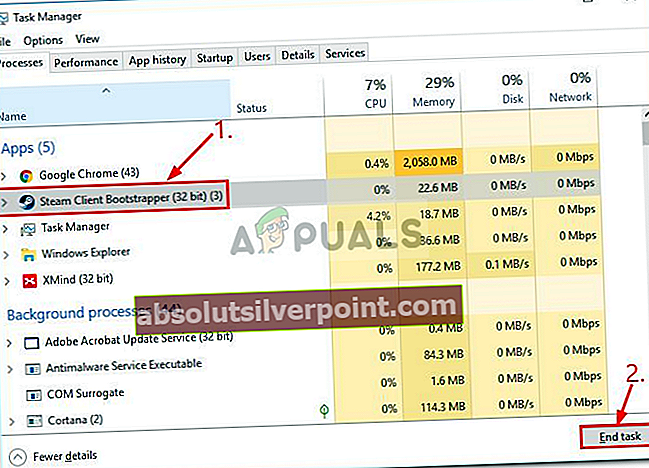
- Εκκινήστε ξανά το Steam και ανοίξτε το παιχνίδι σας.
Σημείωση: Εάν αυτό δεν λειτουργεί, δοκιμάστε να επανεκκινήσετε τον υπολογιστή σας.
Λύση 3: Ενημέρωση των προγραμμάτων οδήγησης
Μια άλλη αιτία του προβλήματος είναι ξεπερασμένα προγράμματα οδήγησης. Θα πρέπει πάντα να αναζητάτε νέες ενημερώσεις για την κάρτα γραφικών σας από τον κατασκευαστή σας, μπορεί να είναι AMD ή Nvidia. Για να ενημερώσετε τα προγράμματα οδήγησης σας:
- Στην επιφάνεια εργασίας σας, κάντε δεξί κλικ «Ο υπολογιστής μου"Και κάντε κλικ στο"Διαχειριστή της συσκευής’.
- Κάντε κλικ στο Προσαρμογείς οθόνης, κάντε δεξί κλικ στην κάρτα γραφικών σας και επιλέξτε «Ενημέρωση λογισμικού προγράμματος οδήγησης’.

- Στη συνέχεια, κάντε κλικ στο «Αναζήτηση αυτόματα για ενημερωμένο λογισμικό προγράμματος οδήγησης».
Εάν ο υπολογιστής σας δεν ενημερώνει αυτόματα το πρόγραμμα οδήγησης, μπορείτε εύκολα να το κάνετε χειροκίνητα, κατεβάζοντας την ενημέρωση από τον ιστότοπο του κατασκευαστή σας και εγκαθιστώντας την που είναι αρκετά απλή.
Λύση 4: Επαλήθευση της ακεραιότητας του παιχνιδιού
Το πρόβλημα θα μπορούσε να οφείλεται σε κατεστραμμένα ή κατεστραμμένα αρχεία παιχνιδιών. Ευτυχώς, όποτε τα αρχεία του παιχνιδιού σας είναι σπασμένα, μπορείτε εύκολα να τα επαληθεύσετε μέσω του steam. Για αυτό, αυτό που πρέπει να κάνετε είναι:
- Ανοίξτε το Steam και πηγαίνετε στο Βιβλιοθήκη Ενότητα.
- Εγκατάσταση ΕΚΔΟΣΗ και κάντε δεξί κλικ πάνω του που θα ανοίξει ένα μενού. Κάντε κλικ στο Ιδιότητες.
- Για να επαληθεύσετε τα αρχεία σας, κάντε κλικ στο Τοπικά αρχεία καρτέλα και κάντε κλικ στο "Επαληθεύστε την ακεραιότητα των αρχείων παιχνιδιών’.
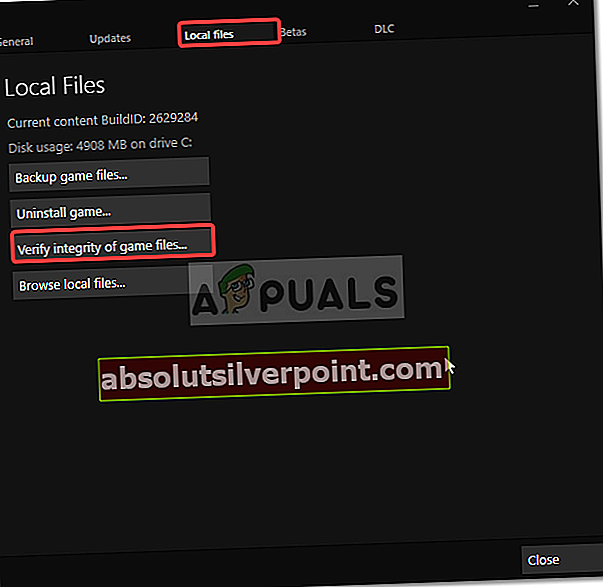
- Περιμένετε μέχρι να ολοκληρωθεί η επαλήθευση των αρχείων παιχνιδιού σας. Αφού ολοκληρωθεί, δοκιμάστε να εκτελέσετε το παιχνίδι σας.
Λύση 5: Επανεγκατάσταση του Steam
Εάν κανένα από τα παραπάνω διορθώσεις δεν λειτουργεί για εσάς, η επανεγκατάσταση του Steam είναι η τελευταία σας λύση. Αυτό πιθανότατα θα λύσει το πρόβλημά σας και θα είστε καλό να πάτε. Απλώς μεταβείτε στον ιστότοπο του Steam, κατεβάστε το λογισμικό και εγκαταστήστε το.
- Πατήστε Windows + R, πληκτρολογήστε "appwiz.cplΣτο πλαίσιο διαλόγου και πατήστε Enter.
- Μόλις μεταβείτε στη διαχείριση εφαρμογών, αναζητήστε την καταχώριση τουΑτμός. Κάντε δεξί κλικ και επιλέξτεΚατάργηση εγκατάστασης. (Μπορείτε επίσης να εκτελέσετε το πρόγραμμα απεγκατάστασης από τον κατάλογο του Steam).
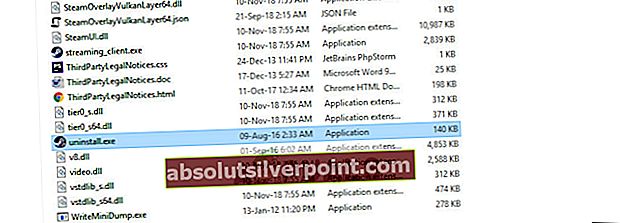
- Επανεκκινήστε τον υπολογιστή σας και μετά τη λήψη μιας νέας έκδοσης του Steam, εγκαταστήστε τον ξανά στον υπολογιστή σας.
Σημείωση:Λάβετε υπόψη ότι, σε αντίθεση με τις οδηγίες που αναφέρονται στην πρώτη επιδιόρθωση, η υποστήριξη PUBG σας λέει να εκτελέσετε το TlsGame.exe ως διαχειριστής. Κάτι τέτοιο δεν επιλύει το πρόβλημά σας - παραβλέποντας το γεγονός ότι το αρχείο (TlsGame.exe) λειτουργεί ως διαχειριστής από προεπιλογή.